(Traduction d'un article extrait du blog The Keyword)Décrypter des données présentées dans des feuilles de calcul pour en extraire l'information essentielle peut s'avérer complexe, que vous soyez expert en feuilles de calcul ou en analyse de données. Cependant, grâce aux avancées du cloud et de l'intelligence artificielle, vous pouvez analyser instantanément vos données pour améliorer la prise de décision de tous les membres de votre organisation, et pas uniquement de ceux qui possèdent des compétences techniques ou analytiques.
La fonctionnalité
"Explorer" de Sheets met à votre disposition la puissance de l'intelligence artificielle pour simplifier l'analyse de vos données. En outre, nous avons ajouté des fonctionnalités supplémentaires afin que vous puissiez
visualiser et partager intelligemment les données de votre entreprise. Aujourd'hui, nous vous présentons d'autres fonctionnalités Google Sheets destinées à aider les entreprises à mieux utiliser leurs données, des tableaux croisés dynamiques aux suggestions de formules optimisées par l'intelligence artificielle, en passant par des méthodes d'analyse encore plus flexibles.
Des tableaux croisés dynamiques plus simples pour une présentation plus claireDe nombreuses équipes utilisent des tableaux croisés dynamiques pour synthétiser de grands volumes de données afin de dégager des tendances. Cependant, créer manuellement ces tableaux n'est pas une mince affaire. Aujourd'hui, si vos données sont organisées dans une feuille de calcul, Sheets peut suggérer le tableau croisé dynamique le plus adapté.*
Dans le panneau Explorer, vous pouvez également poser des questions sur vos données en utilisant des mots de tous les jours (via la fonction de traitement du langage naturel) et recevoir une réponse sous forme de tableau croisé dynamique. Par exemple, si vous saisissez "quelle est la somme des chiffres d'affaires par vendeur ?" ou "quel chiffre d'affaires chaque catégorie de produit génère-t-elle ?", Sheets peut vous aider à trouver l'analyse correcte sous forme de tableau croisé dynamique.**
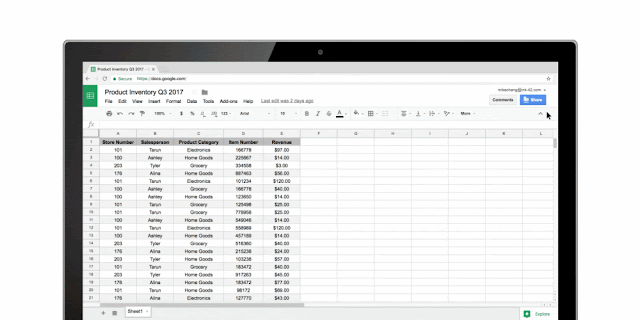
En outre, si vous souhaitez créer vous-même un de ces tableaux, Sheets propose plusieurs modèles dans l'éditeur de tableau croisé dynamique pour vous aider à synthétiser vos données plus rapidement.
* Vous pouvez visualiser des tableaux croisés dynamiques sur toutes les plates-formes, mais vous ne pouvez les créer et les modifier que sur le Web.** La fonctionnalité Réponses dans Sheets n'est disponible qu'en anglais pour le moment.Des suggestions de formule pour des réponses plus rapidesSi les formules de feuille de calcul de base comme =SUM ou =AVERAGE sont souvent utilisées pour l'analyse des données, s'assurer que toutes les entrées sont correctes prend du temps. Bientôt, des suggestions s'afficheront lorsque vous saisissez "=" dans une cellule. Grâce à l'intelligence artificielle, Sheets suggère des formules complètes à l'aide d'indices contextuels issus des données de la feuille de calcul. Nous avons créé cette fonction pour permettre aux équipes de gagner du temps et d'obtenir des réponses de façon plus intuitive.
Autres fonctionnalités SheetsNous avons également ajouté d'autres fonctionnalités pour améliorer l'analyse des données dans Sheets :
- Découvrez une interface utilisateur plus conviviale pour les tableaux croisés dynamiques dans Sheets et de nouveaux en-têtes personnalisables pour les lignes et les colonnes.
- Visualisez vos données différemment avec les nouvelles fonctions de tableau croisé dynamique. Lorsque vous créez un tableau croisé dynamique, vous pouvez afficher une valeur en pourcentage d'un total pour visualiser les valeurs synthétisées en tant que fraction des totaux généraux. Une fois que vous avez créé un tableau, vous pouvez faire un clic droit sur une cellule pour afficher les détails, voire regrouper des éléments de tableaux croisés dynamiques pour agréger les données selon vos besoins. Nous avons également ajouté de nouvelles options de mise en forme, comme des libellés pour les lignes répétées, afin que vous puissiez présenter avec plus de précision vos données synthétisées.
- Créez et modifiez des graphiques en cascade. Les graphiques en cascade permettent de visualiser les variations des données. Vous pouvez par exemple afficher l'évolution du chiffre d'affaires de l'année précédente mois par mois. Sélectionnez Insertion > Graphique, puis sous "Type de graphique", sélectionnez "Cascade".
- Importez ou collez rapidement des fichiers de données mis en forme à largeur fixe. Sheets scinde automatiquement les données en colonnes sans que vous ayez besoin de les délimiter avec des virgules, par exemple.
Ces nouvelles fonctionnalités Sheets seront déployées dans les semaines à venir – consultez les détails spécifiques du déploiement ci-dessous. Pour en savoir plus sur la façon dont G Suite peut aider votre entreprise à identifier les informations essentielles et à accélérer ses performances, consultez le
site Web de G Suite. Vous pouvez aussi consulter
ces astuces pour vos premiers pas avec Sheets.
Informations sur le lancementType de lancement : Lancement immédiat pour les clients ayant opté pour le lancement rapide, et le 24 janvier 2018 pour les clients ayant opté pour le lancement planifié
* En raison des vacances, le lancement planifié aura lieu plus de deux semaines après le lancement immédiat. Le déploiement sur les domaines pour lesquels est prévu le lancement planifié débutera le 24 janvier 2018.Éditions :Disponibles dans toutes les éditions de G Suite
Rythme de déploiement :Déploiement étendu (visibilité de la fonctionnalité dans un délai potentiellement supérieur à 15 jours)
Impact :Tous les utilisateurs finaux
Action :Gestion du changement suggérée/Pour information
Plus d'infosCentre d'aide : Afficher et utiliser des suggestions de graphique et d'analyse dans une feuille de calculCentre d'aide : Créer et utiliser des tableaux croisés dynamiquesCentre d'aide : Personnaliser un tableau croisé dynamiqueCentre d'aide : LIREDONNEESTABCROISDYNAMIQUECentre d'aide : Graphique et types de graphiqueCentre d'aide : Importer des ensembles de données et des feuilles de calculCentre d'aide : Scinder le texte d'une cellule en plusieurs colonnes